- Support-Zentrum
- Mehrere Sprachen
- Sprachen
- Helfen Sie uns bei der Übersetzung
Sichern Sie Ihre Daten einfach und zuverlässig mit der Windows-Sicherung auf PC und Laptop. Schritt-für-Schritt Anleitung für eine effektive Datensicherung.
von Hans | Aktualisiert 14.08.2025 | von Hans
Die Windows-Sicherung ist eine wichtige Maßnahme zur Informationssicherheit. Egal, ob auf einem Windows-PC oder Laptop - eine regelmäßige Sicherung kann Datenverluste wirksam verhindern und Ihre wichtigen Dateien sowie Systemeinstellungen schützen. In diesem Artikel zeigen wir Ihnen Schritt für Schritt, wie Sie die Windows-Sicherung auf Ihren Geräten einrichten und Ihre Datensicherheit zuverlässig verwalten.

Unter „ Windows-Sicherung“ versteht man das Kopieren und Speichern wichtiger Daten, Dateien oder Systemzustände an einem sicheren Ort. Ziel ist es, Datenverluste durch Geräteausfälle, Bedienfehler, Virenangriffe oder andere Zwischenfälle zu vermeiden. Selbst bei einem Verlust oder einer Beschädigung der Originaldaten können diese aus der Sicherung wiederhergestellt werden – so bleiben Datenintegrität und Sicherheit gewährleistet.
Kurz gesagt: Die Windows-Sicherung ist wie eine „ Versicherung für Ihre Daten“ – sie schützt davor, dass wichtige Informationen dauerhaft verloren gehen.
Das könnte Sie interessieren: Steam Spiele deinstallieren? Das können Sie tun!
Windows-Sicherung und Systemwiederherstellung sind zwei unterschiedliche Maßnahmen zur Erhöhung der Computersicherheit. Die Windows-Sicherung umfasst das Kopieren und Speichern persönlicher Daten - wie Dokumente, Fotos oder andere wichtige Dateien – auf einem externen Speicher oder in der Cloud, um bei Datenverlust gezielt einzelne Dateien wiederherstellen zu können.
Die Systemwiederherstellung hingegen stellt das gesamte Betriebssystem auf einen früheren Zustand zurück – inklusive Systemeinstellungen, Treiber und installierter Programme – und wird meist zur Behebung von Systemfehlern oder Stabilitätsproblemen eingesetzt. Persönliche Dateien bleiben dabei in der Regel unberührt, jedoch ersetzt die Systemwiederherstellung keine vollständige Windows-Sicherung.
Deshalb empfiehlt es sich, beide Funktionen regelmäßig und kombiniert zu nutzen, um sowohl die Systemstabilität als auch die Datensicherheit optimal zu gewährleisten.

Die Häufigkeit der Datensicherung hängt in erster Linie von der Bedeutung der Daten und der Häufigkeit der Änderungen ab:
Geschäftskritische oder häufig aktualisierte Daten: Es wird eine tägliche Sicherung empfohlen, um einen Echtzeit-Datenschutz zu gewährleisten.
Allgemeine Arbeitsdateien: eine wöchentliche Sicherung ist akzeptabel, die je nach Arbeitsbelastung und Änderungshäufigkeit angepasst wird.
Sich nur selten ändernde Dateien oder Informationen: eine monatliche Sicherung ist ausreichend.
Darüber hinaus kann die Anwendung des 3-2-1-Sicherungsprinzips (mindestens drei Kopien der Daten auf zwei verschiedenen Medien, davon eine Kopie an einem externen Ort) die Datensicherheit wirksam verbessern.
Das könnte Sie interessieren: Defragmentieren leicht gemacht
Nachdem wir die Windows-Sicherung grundsätzlich erklärt haben, werde ich im Folgenden detailliert erläutern, wie Sie Ihr System unter Windows 11 sichern können. (Informationen zur Sicherung unter Windows 7, 8 und 10 finden Sie im FAQ-Bereich) Das Betriebssystem stellt dafür ein integriertes Tool bereit. Bitte befolgen Sie dazu die folgenden Schritte.
Klicken Sie auf „Startseite“ und wählen Sie „ Einstellungen“
Wählen Sie „ Update und Sicherheit“ > „ Dateiensicherung“
Klicken Sie auf „Laufwerk hinzufügen“ und wählen Sie das Speichergerät aus
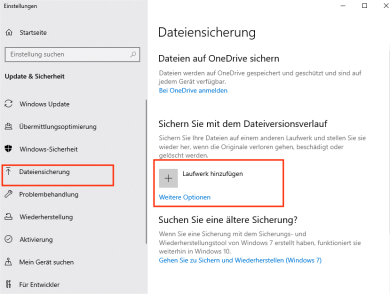
Klicken Sie unter Weitere Optionen auf Ordner hinzufügen, um einen bestimmten Ordner auszuwählen.
Klicken Sie auf „ Jetzt sichern“
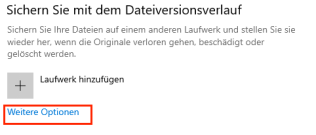
Alternativ können Sie auf „ Bei OneDrive anmelden“ klicken, um OneDrive für die Verwendung des Cloud-Speichers auszuwählen.
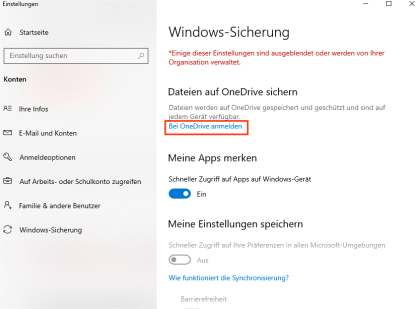
Ob Desktop-PC oder Laptop – beim Daten sichern empfiehlt sich eine traditionelle, aber nach wie vor wirksame Methode: Kopieren Sie wichtige Dateien einfach manuell auf eine externe Festplatte oder ein USB-Flash-Laufwerk. So sind Ihre Daten auch bei einem Systemausfall geschützt
Schließen Sie eine externe Festplatte oder ein Flash-Laufwerk mit ausreichend Speicherplatz an
Öffnen Sie den Datei-Explorer und kopieren Sie alle wichtigen Dateien und Ordner
Greifen Sie auf das externe Laufwerk zu und fügen Sie die Dateien ein
Diese Methode eignet sich besonders für Windows-Backups, wenn Sie eine genaue Kontrolle über die zu sichernden Dateien benötigen.

Wir haben bereits ausführlich besprochen, wie man unter Windows eine Sicherung durchführt. Ebenso wichtig ist jedoch die Sicherung der Gerätetreiber für den reibungslosen Ablauf im Alltag. Gerätetreiber sind entscheidend für die Systemstabilität. Mit dem kostenlosen Tool Driver Booster von IObit können Sie Ihre Treiber automatisch sichern und bei Bedarf problemlos wiederherstellen - so sparen Sie Zeit und vermeiden Probleme nach Updates oder Neuinstallationen.
Installieren und öffnen Sie Driver Booster
Klicken Sie auf „ Tools“ > „ Sichern und Wiederherstellen“
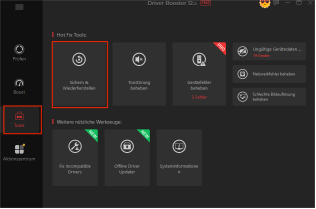
Wählen Sie „ Treiber-Sicherung “ , und klicken Sie dann auf „Sichern “erstellen, um den Windows-Treiber zu sichern
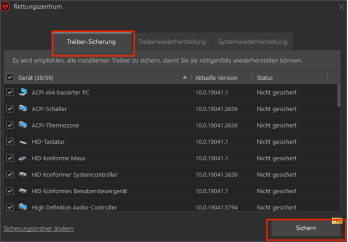
Vorteile von Driver Booster:
Einfache Bedienung: Das Tool erkennt automatisch alle veralteten oder fehlenden Treiber und sichert diese auf Wunsch mit wenigen Klicks.
Zeitersparnis: Durch automatische Backups vor jeder Treiberaktualisierung schützt Driver Booster Ihr System vor möglichen Problemen und erspart manuelle Sicherungen.
Schnelle Wiederherstellung: Im Falle von Treiberproblemen können gesicherte Treiber einfach und schnell wiederhergestellt werden, ohne aufwendige Neuinstallationen.
Häufige Fehler bei der Windows-Sicherung sind besonders folgende, die im täglichen Betrieb oft übersehen werden. Dadurch können wichtige Daten bei Problemen nicht wiederhergestellt werden oder die Sicherung schlägt fehl:
Keine regelmäßige Windows-Sicherung: Wird die Sicherung nur einmalig oder selten durchgeführt, sind neu erstellte oder geänderte Daten nicht gesichert. Das Risiko von Datenverlust steigt dadurch erheblich.
Alle Sicherungen am gleichen Speicherort: Wenn die Sicherungsdateien auf dem selben Gerät oder derselben Festplatte wie die Originaldaten liegen, gehen beide bei einem Geräteausfall verloren.
Nur manuelle Sicherung: Automatische Sicherungsaufgaben sind empfehlenswert, um regelmäßige und zuverlässige Windows-Sicherungen zu gewährleisten.
Keine Überprüfung der Wiederherstellbarkeit: Sicherungen werden oft ohne Wiederherstellungstest abgeschlossen, was erst bei einem Ernstfall zu Problemen mit beschädigten oder unvollständigen Sicherungsdateien führt.
Ignorieren von Systemdateien und Programmeinstellungen: Wenn nur persönliche Dateien gesichert werden, aber keine Systemkonfiguration oder Softwareeinstellungen, muss das System nach einer Wiederherstellung oft neu installiert und eingerichtet werden.
Unklare Dateibenennung und fehlende Organisation: Uneinheitliche Benennung oder fehlende Verwaltung der Sicherungsdateien erschwert das Auffinden der richtigen Version und kann Fehler bei der Wiederherstellung verursachen.

Ist es sicher, meine Sicherungsdateien auf meinem Computer aufzubewahren?
Antwort: Nein. Es ist nicht sicher. Wenn Ihr Computer eine Fehlfunktion aufweist, von einem Virus befallen wird oder verloren geht, können auch die Sicherungsdateien verloren gehen. Es wird empfohlen, Ihre Backups auf einer externen Festplatte oder in der Cloud aufzubewahren und die "3-2-1-Backup-Regel" zu befolgen.
Ich habe meine Sicherungsdateien nie getestet, ist das wichtig?
Antwort: Ja, das ist wichtig. Nachdem die Sicherung abgeschlossen ist, sollten Sie regelmäßig überprüfen, ob die Dateien verwendbar sind, d. h. ob sie geöffnet und wiederhergestellt werden können. Andernfalls könnten Sie feststellen, dass die Dateien beschädigt oder unvollständig sind, wenn Sie sie wirklich wiederherstellen müssen.
Ist es in Ordnung, nur die letzte Version der Sicherung aufzubewahren?
Antwort: Nicht empfohlen. Wenn die letzte Version versehentlich geändert oder mit einem Virus infiziert wurde, kann ein einziges Backup das Problem "verschleppen". Es wird empfohlen, mehrere historische Versionen aufzubewahren, um die Rückkehr zu einem normalen Zustand zu erleichtern.
Was sind die allgemeinen Arten von Windows-Sicherungen?
Es gibt verschiedene Arten der Windows-Sicherung, die je nach Bedarf eingesetzt werden können: Dateisicherung (Datei-Backup), Systemabbildsicherung (System-Image), Automatische Sicherung über die Windows-Sicherung und Cloud-Sicherung.
Wie funktioniert die Sicherung unter Windows 7, 8 und 10?
Obwohl sich die Benutzeroberfläche und einige Funktionen zwischen den Windows-Versionen unterscheiden, bietet auch Windows 7, 8 und 10 integrierte Tools zur Datensicherung. Die grundlegenden Schritte sind ähnlich: Sie finden die Backup-Optionen in den Einstellungen unter „Update und Sicherheit“ → „Sicherung“. Dort können Sie entweder eine Systemabbildsicherung erstellen oder Ihre Dateien automatisch sichern lassen. Für detaillierte Anleitungen empfehlen wir, die jeweiligen Microsoft-Supportseiten zu konsultieren
Die Windows-Sicherung ist eine wichtige Maßnahme zur Gewährleistung der Informationssicherheit. Viele Benutzer machen dabei jedoch häufige Fehler, zum Beispiel führen sie keine regelmäßigen Sicherungen durch, speichern Daten nur lokal oder ignorieren Wiederherstellungstests.
Eine sinnvolle Windows-Sicherungsstrategie sollte regelmäßige Sicherungen, die Speicherung an mehreren Orten sowie die Überprüfung der Sicherungen umfassen. So ist im Falle eines Systemausfalls oder Datenverlusts eine schnelle Wiederherstellung möglich, wodurch die Datensicherheit und Systemstabilität nachhaltig verbessert werden.
